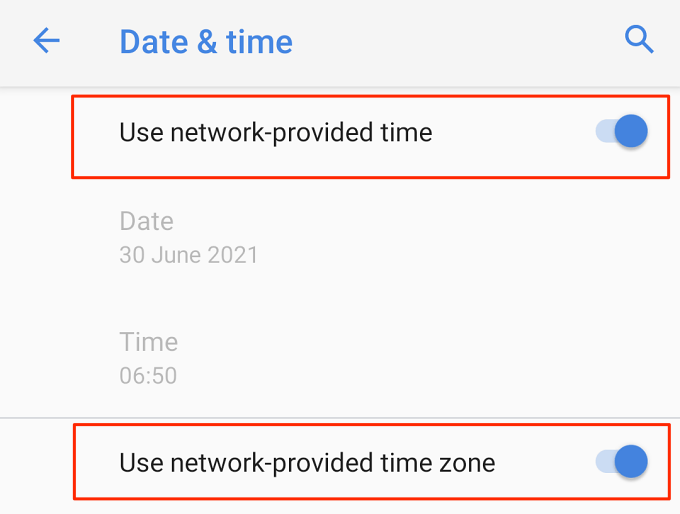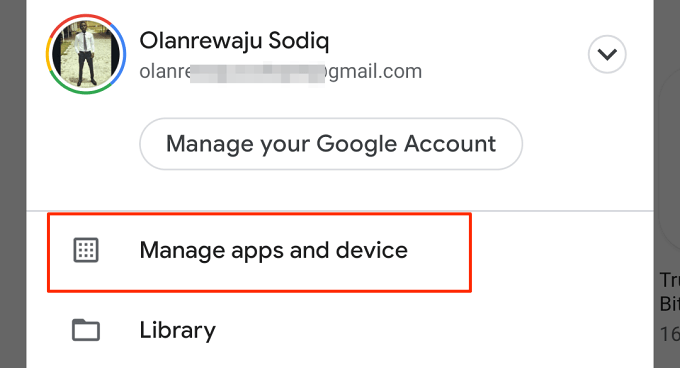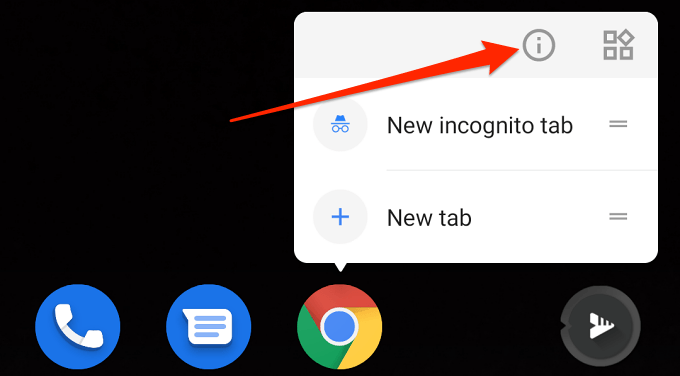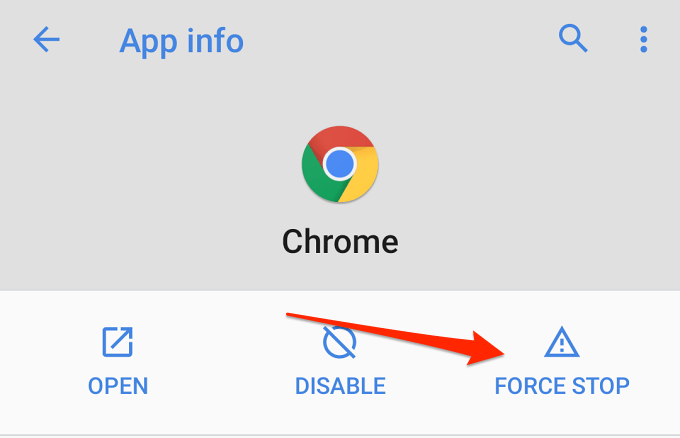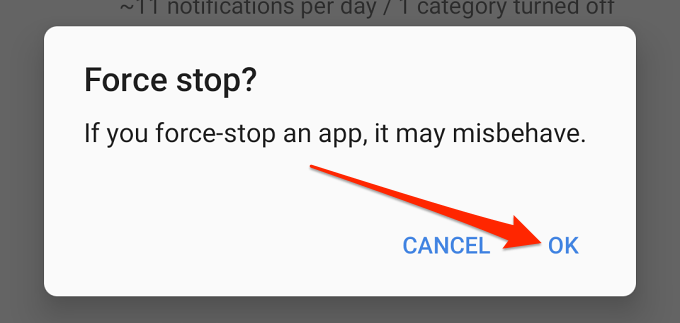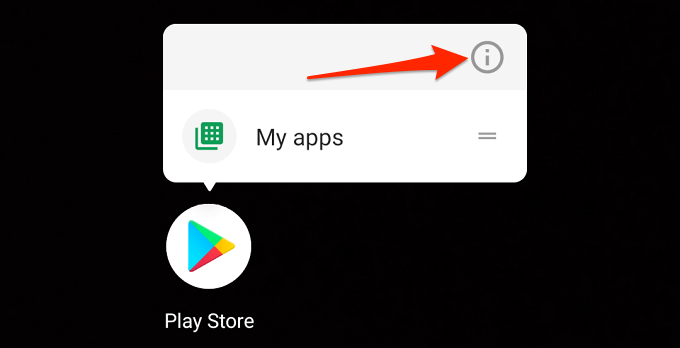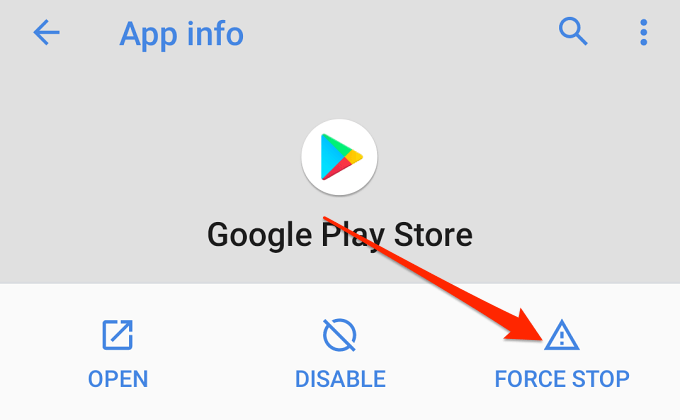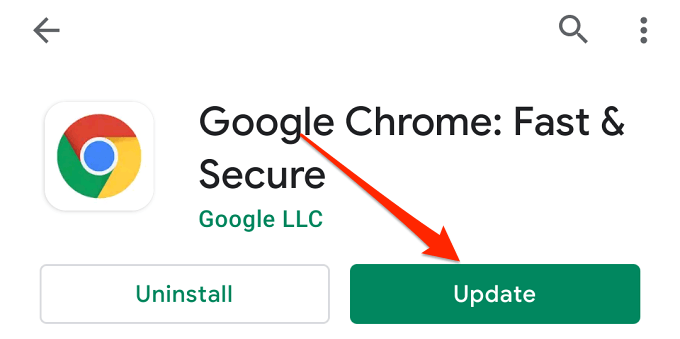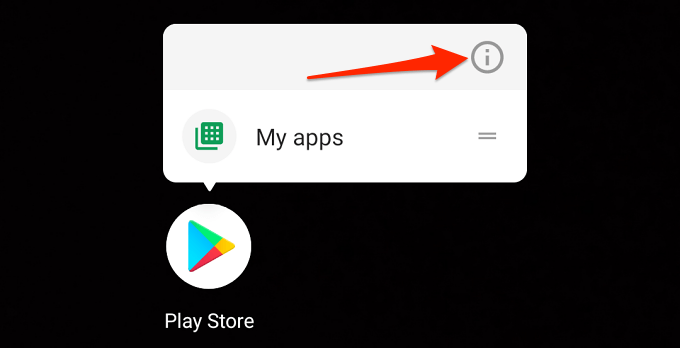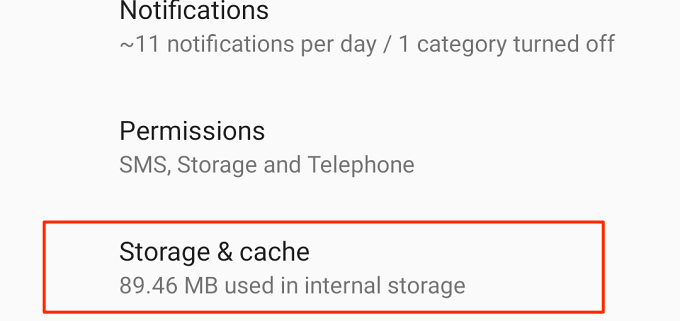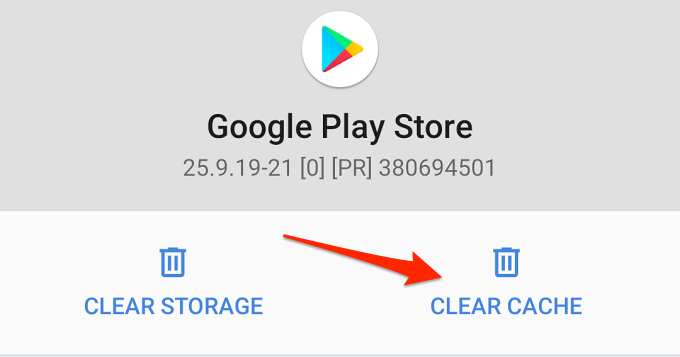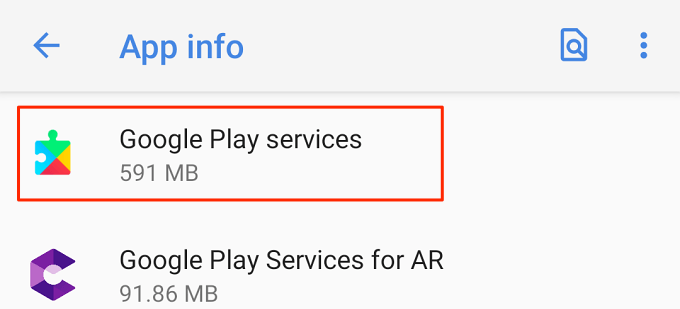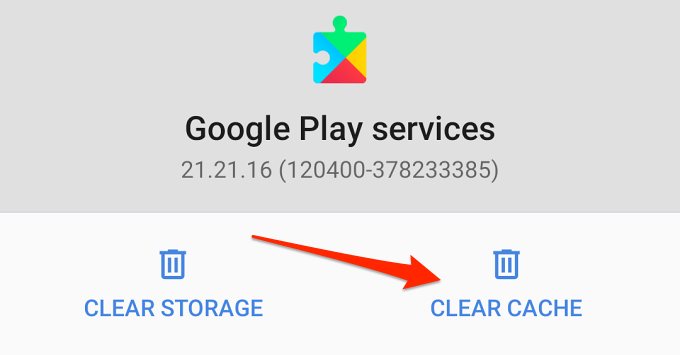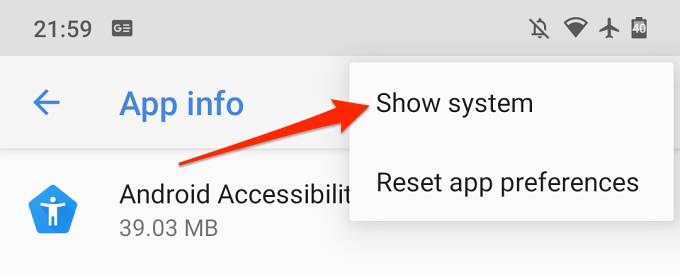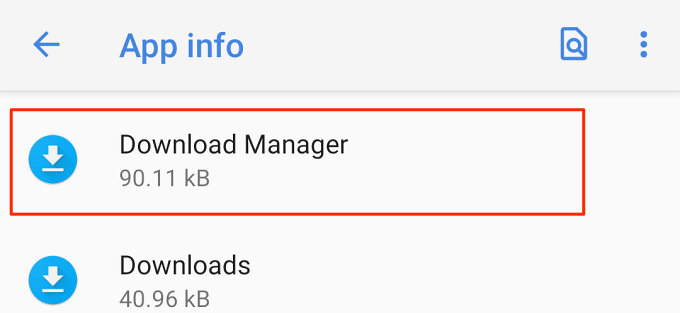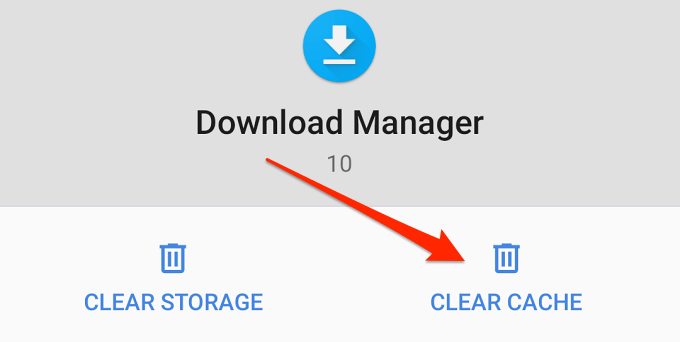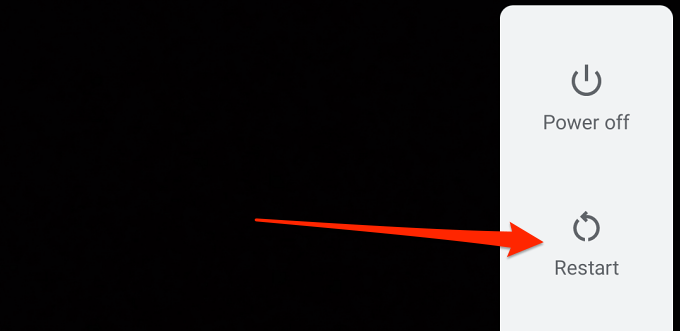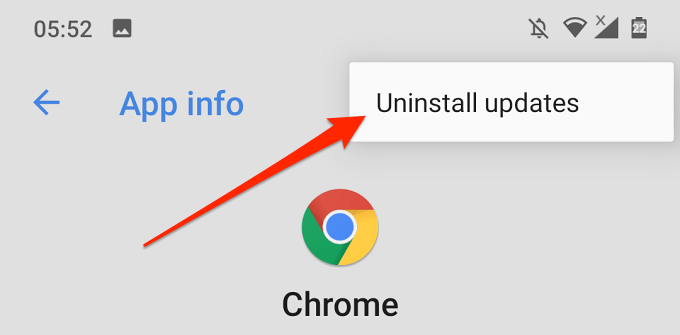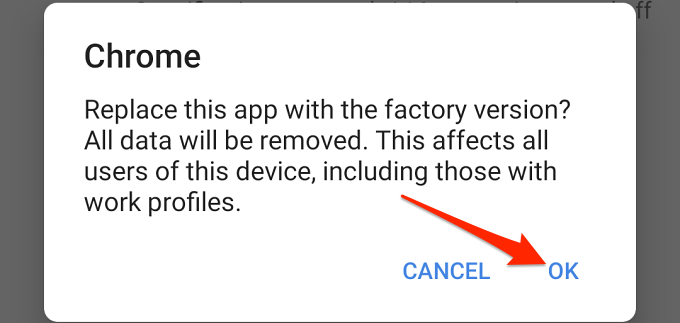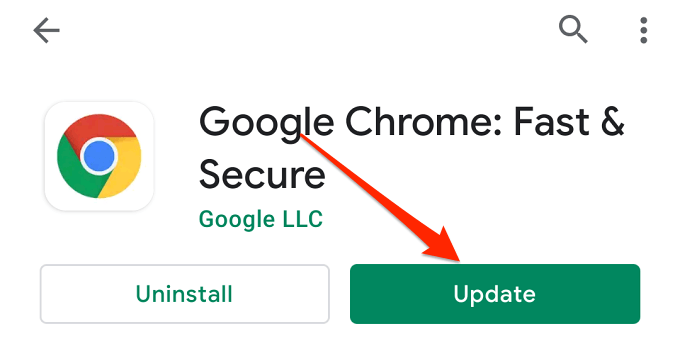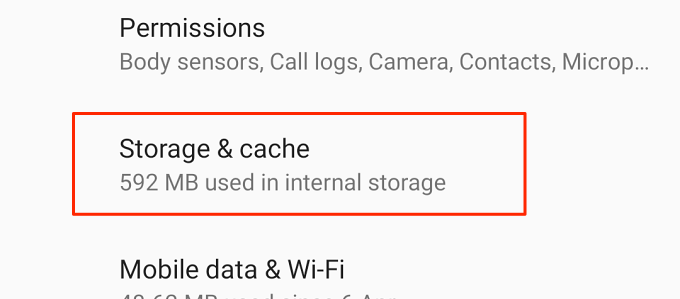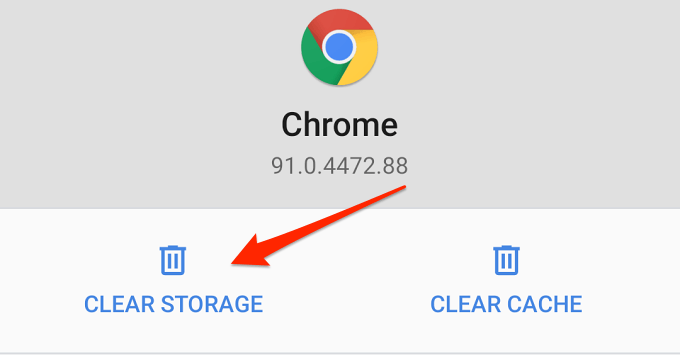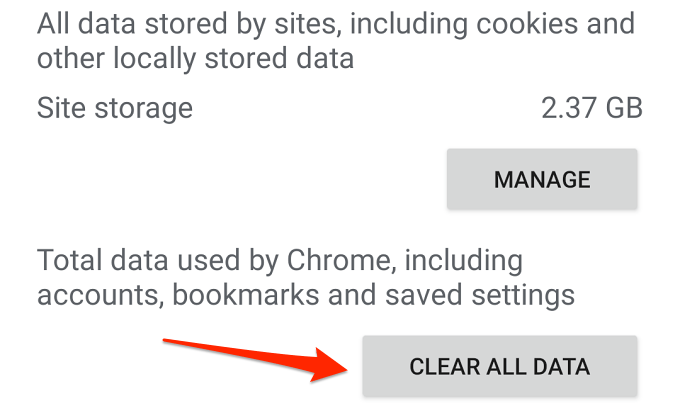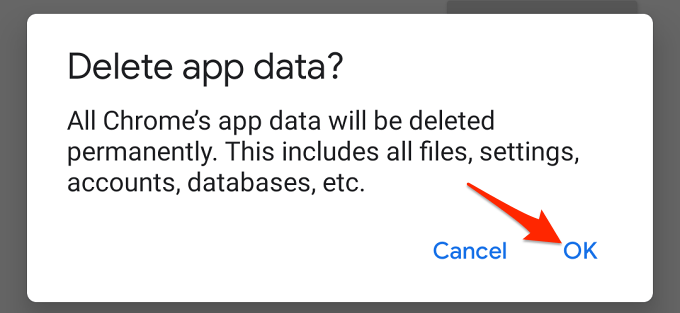Cập nhật Google Chrome đi kèm với những lợi ích to lớn: cải thiện trải nghiệm duyệt web, bảo mật tốt hơn, các tính năng mới, sửa lỗi, v.v. Đáng buồn thay, hàng trăm người dùng Android bỏ lỡ những lợi ích này vì họ không thể cài đặt các bản cập nhật Chrome .
Trong hướng dẫn này, chúng tôi sẽ trình bày đầy đủ các bước khắc phục sự cố cần thực hiện nếu Google Chrome không cập nhật trên điện thoại thông minh hoặc máy tính bảng Android của bạn. Đầu tiên, chúng ta nên đề cập đến việc hủy và khởi động lại bản cập nhật có thể khắc phục sự cố. Sau đó, hãy tiếp tục các giải pháp được liệt kê bên dưới nếu bản cập nhật Chrome tiếp tục không thành công hoặc bị bị mắc kẹt trong vòng lặp”Đang chờ xử lý” liên tục.
Kiểm tra kết nối Internet của bạn
Cập nhật ứng dụng từ Cửa hàng Play yêu cầu kết nối Internet, qua dữ liệu di động hoặc Wi-Fi. Nếu Cửa hàng Play không cập nhật các ứng dụng khác, điều đó cho bạn biết rất có thể sự cố xảy ra với kết nối mạng của bạn, Cửa hàng Google Play hoặc các thành phần hệ thống khác. Một cách nhanh chóng để “kiểm tra” kết nối internet của bạn là khởi chạy trình duyệt web và kiểm tra xem bạn có thể mở các trang web hay không. Hoặc mở các ứng dụng phụ thuộc vào internet khác và kiểm tra xem chúng có hoạt động không.
Các bước khắc phục sự cố liên quan đến mạng khác bao gồm tắt kết nối/ứng dụng VPN của bạn, bật và tắt chế độ trên máy bay , đồng thời khởi động lại bộ định tuyến Wi-Fi của bạn. Chuyển sang kết nối không dây nếu bạn đang sử dụng dữ liệu di động và cập nhật lại Chrome.
Nếu sự cố chỉ xảy ra với Google Chrome, việc buộc đóng trình duyệt hoặc xóa dữ liệu của trình duyệt sẽ hữu ích. Nhưng trước đó, hãy đảm bảo rằng bạn có thông tin ngày và giờ chính xác trên thiết bị của mình.
Kiểm tra cài đặt ngày và giờ
Ngày và giờ trên thiết bị của bạn phải chính xác để cài đặt ứng dụng từ Cửa hàng Play. Vì vậy, nếu bạn không thể cập nhật ứng dụng Cửa hàng Play, hãy xác nhận rằng thông tin ngày và giờ trên thiết bị của bạn đã được cập nhật.
Đi tới Cài đặt > Hệ thống > Ngày và giờ và bật các tùy chọn sau: Sử dụng thời gian do mạng cung cấp > và Sử dụng múi giờ do mạng cung cấp .
Hủy các bản cập nhật hoặc tải xuống đang chờ xử lý
Cửa hàng Play sẽ tạm dừng bản cập nhật Chrome của bạn nếu có các bản tải xuống khác đang diễn ra trong nền. Để cập nhật Chrome ngay lập tức, hãy hủy các bản tải xuống khác trong hàng đợi đang chờ xử lý của Cửa hàng Play.
- Mở Cửa hàng Play và nhấn vào ảnh tài khoản của bạn ở góc trên cùng bên phải.
- Chọn Quản lý ứng dụng và thiết bị .
- Trong phần”Tổng quan”, chọn Có bản cập nhật .
- Nhấn vào Hủy tất cả .
Buộc đóng Google Chrome
Bạn có thể không cập nhật được Chrome từ Cửa hàng Play nếu trình duyệt bị đóng băng hoặc không phản hồi . Hủy cập nhật trên Cửa hàng Play và làm theo các bước bên dưới để buộc đóng Chrome.
- Nhấn và giữ biểu tượng ứng dụng Google Chrome và nhấn vào biểu tượng thông tin 🛈 .
- Nhấn vào biểu tượng Buộc đóng .
- Chọn OK để tiếp tục.
Truy cập trang Google Chrome trên Cửa hàng Play và kiểm tra xem bạn có thể cập nhật trình duyệt hay không.
Buộc đóng và khởi chạy lại Cửa hàng Play
Mặc dù là một kho ứng dụng, nhưng Cửa hàng Play là một ứng dụng — một ứng dụng cũng hoạt động sai. Vì vậy, khi có sự cố xảy ra với Cửa hàng Play và Chrome không cập nhật, việc buộc dừng cửa hàng có thể khôi phục lại trạng thái bình thường.
- Nhấn và giữ biểu tượng ứng dụng Cửa hàng Play và nhấn vào biểu tượng thông tin 🛈 .
- Nhấn vào Buộc dừng và chọn OK trên lời nhắc xác nhận.
- Nhấn vào Mở để khởi chạy lại Cửa hàng Play.
- Mở trang chi tiết ứng dụng Chrome, nhấn vào nút Cập nhật và đợi cho đến khi bạn nhận được thông báo thành công.
Nếu bạn vẫn không thể cập nhật Chrome, hãy xóa các tệp trong bộ nhớ cache của trình duyệt và thử lại. Xem phần tiếp theo để biết các bước chi tiết.
Xóa các tệp trong bộ nhớ cache
Xóa tệp tạm thời của ứng dụng (hoặc tệp Cache) sẽ giải phóng dung lượng lưu trữ trên thiết bị của bạn và giải quyết các trục trặc về hiệu suất. Vì vậy, nếu Chrome không cập nhật từ Cửa hàng Play, hãy xóa tệp bộ nhớ cache của Cửa hàng Play. Làm tương tự với các ứng dụng hệ thống khác như Trình quản lý tải xuống của Android và Dịch vụ của Google Play.
Xóa bộ nhớ cache của Cửa hàng Play
Đóng Google Chrome trên thiết bị của bạn và làm theo các bước bên dưới.
- Nhấn và giữ biểu tượng ứng dụng Cửa hàng Play và nhấn vào biểu tượng thông tin 🛈 .
- Chọn Bộ nhớ & bộ nhớ cache .
- Nhấn vào Xóa bộ nhớ cache để xóa tất cả dữ liệu tạm thời của Chrome trên thiết bị của bạn.
Thử cập nhật lại Chrome từ Cửa hàng Play và kiểm tra xem bạn có đạt được vàng lần này không. Nếu không, hãy xóa dữ liệu bộ nhớ cache của dịch vụ Google Play.
Xóa bộ nhớ cache của Dịch vụ Google Play
Làm điều này sẽ khắc phục sự cố Google Play ngăn Cửa hàng Play cập nhật Chrome hoặc các ứng dụng khác.
- Đi tới Cài đặt > Ứng dụng và thông báo > Thông tin ứng dụng (hoặc Xem tất cả ứng dụng) > Các dịch vụ của Google Play .
- Chọn Bộ nhớ & bộ nhớ cache .
- Nhấn vào Xóa bộ nhớ cache .
Xóa bộ nhớ cache của Trình quản lý tải xuống
Trình quản lý tải xuống là một dịch vụ hệ thống hỗ trợ tải xuống trên các ứng dụng Android cài sẵn. Nếu có sự cố với Trình quản lý tải xuống, bạn có thể gặp sự cố khi cài đặt hoặc cập nhật ứng dụng trên Cửa hàng Play.
Tuy nhiên, thông thường, việc xóa bộ nhớ cache của Trình quản lý tải xuống sẽ giải quyết được những vấn đề này. Hủy mọi lượt tải xuống ứng dụng đang chờ xử lý, đóng Cửa hàng Play và làm theo các bước bên dưới.
- Đi tới Cài đặt > Ứng dụng và thông báo > Xem Tất cả ứng dụng , chạm vào biểu tượng trình đơn ở góc trên cùng bên phải, và chọn Hiển thị hệ thống .
- Cuộn qua các ứng dụng và chọn Trình quản lý tải xuống .
- Chọn Bộ nhớ & bộ nhớ cache .
- Nhấn vào biểu tượng Xóa bộ nhớ cache .
Khởi chạy Cửa hàng Play và thử cập nhật lại Chrome.
Khởi động lại thiết bị của bạn
Thực hiện việc này nếu tất cả các bước khắc phục sự cố cho đến nay tỏ ra không hiệu quả. Giữ nút nguồn của thiết bị và chọn Khởi động lại trên menu nguồn.
Gỡ cài đặt các bản cập nhật Chrome trước
Chrome là một ứng dụng hệ thống được tích hợp sẵn trong hệ điều hành Android, vì vậy bạn không thể gỡ bỏ hoặc gỡ cài đặt ứng dụng này. Tuy nhiên, có một tùy chọn để gỡ cài đặt tất cả các bản cập nhật trước đó được thực hiện cho trình duyệt. Điều đó sẽ hoàn nguyên ứng dụng về phiên bản gốc và có thể giải quyết các vấn đề ngăn Cửa hàng Play cập nhật trình duyệt.
- Mở trang thông tin của ứng dụng, nhấn vào biểu tượng menu ba chấm ở góc trên cùng bên phải và chọn Gỡ cài đặt bản cập nhật .
- Nhấn vào OK trên lời nhắc xác nhận.
- Quay lại trang của Chrome trên Cửa hàng Play và nhấn vào Cập nhật .
Clear Google Chrome’s App Data
Several Chrome users in this Google Support thread resolved the issue by deleting Chrome’s data from their devices. Try that and see if it helps.
- Open Chrome’s app info page on your device and select Storage & cache.
- Tap the Clear Storage icon.
- Tap Clear All Data.
- Tap OK to proceed.
Note: Clearing Chrome’s data will delete your browsing history, site cookies, and other locally stored data.
Last Resort: Sideload Chrome
If you still can’t update Google Chrome on the Play Store, download and install the latest version from these trusted and reliable websites. Before you proceed, we recommend going through this article on installing Android apps using APK files. You’ll learn how to properly sideload Chrome from an outside source as well as the risks involved.